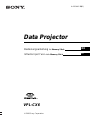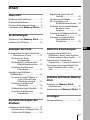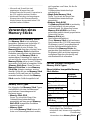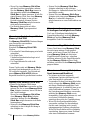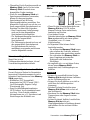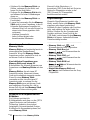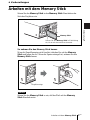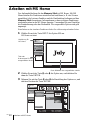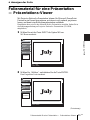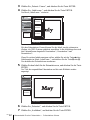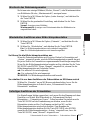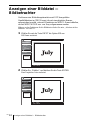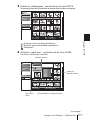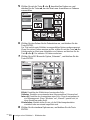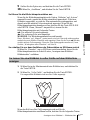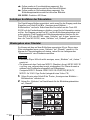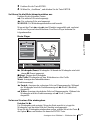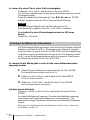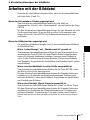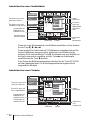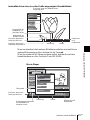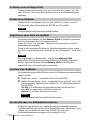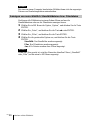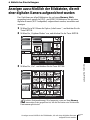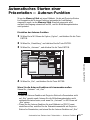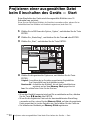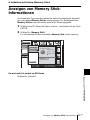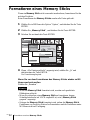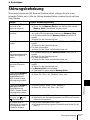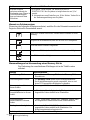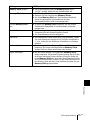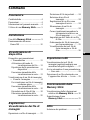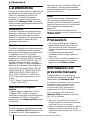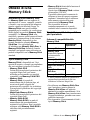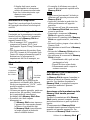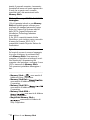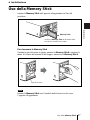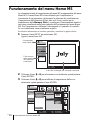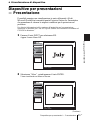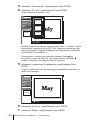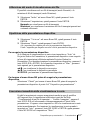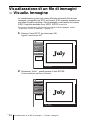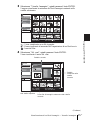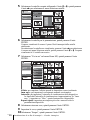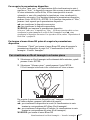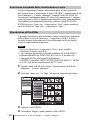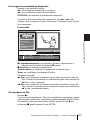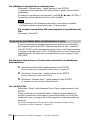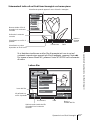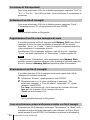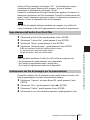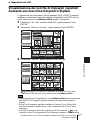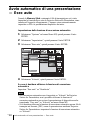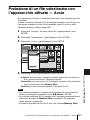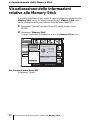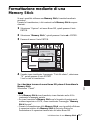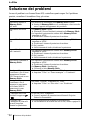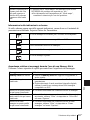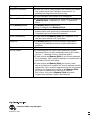4-095-441-21(1)
2003 Sony Corporation
Bedienungsanleitung für Memory Stick
Istruzioni per l’uso della Memory Stick
VPL-CX6
Data Projector
DE
IT
La pagina sta caricando ...
La pagina sta caricando ...
La pagina sta caricando ...
La pagina sta caricando ...
La pagina sta caricando ...
La pagina sta caricando ...
La pagina sta caricando ...
La pagina sta caricando ...
La pagina sta caricando ...
La pagina sta caricando ...
La pagina sta caricando ...
La pagina sta caricando ...
La pagina sta caricando ...
La pagina sta caricando ...
La pagina sta caricando ...
La pagina sta caricando ...
La pagina sta caricando ...
La pagina sta caricando ...
La pagina sta caricando ...
La pagina sta caricando ...
La pagina sta caricando ...
La pagina sta caricando ...
La pagina sta caricando ...
La pagina sta caricando ...
La pagina sta caricando ...
La pagina sta caricando ...
La pagina sta caricando ...
La pagina sta caricando ...
La pagina sta caricando ...
La pagina sta caricando ...
La pagina sta caricando ...
La pagina sta caricando ...
La pagina sta caricando ...
La pagina sta caricando ...
La pagina sta caricando ...

IT
3
IT
Sommario
Panoramica
Caratteristiche.....................................4
Precauzioni .........................................4
Informazioni sul presente manuale.....4
Utilizzo di una Memory Stick ....... 5
Installazione
Uso della Memory Stick ............... 9
Funzionamento del menu
Home MS ......................................10
Visualizzazione di
diapositive
Diapositive per presentazioni
— Presentazione ...........................11
Attivazione del modo di
visualizzazione dei file ....13
Ripetizione della presentazione
diapositive........................13
Esecuzione immediata della
visualizzazione in serie....13
Visualizzazione di un file di immagini
— Visualiz. Immagine ..................14
Per visualizzare un file di immagini
a schermo pieno ...............17
Esecuzione immediata della
visualizzazione in serie....18
Riproduzione di file di film ........18
Esecuzione immediata della
visualizzazione in serie....20
Regolazione/
Visualizzazione dei file di
immagini
Operazioni con file di immagini.......21
Protezione di file importanti .......24
Rotazione di un file di
immagini..........................24
Registrazione di un file come
immagine di avvio ...........24
Eliminazione di un file di
immagini..........................24
Come visualizzare/nascondere le
informazioni relative a un
file di immagini ...............24
Impostazione dell’audio di un file
di film ..............................25
Ordinamento dei file di immagini
per la presentazione .........25
Visualizzazione dei soli file di
fermi immagine o file di
film ..................................26
Impostazioni utili
Visualizzazione dei soli file di
immagini registrati mediante una
macchina fotografica digitale........27
Avvio automatico di una presentazione
— Esec auto ..................................28
Proiezione di un file selezionato con
l’apparecchio attivato — Avvio ....29
Funzionamento della
Memory Stick
Visualizzazione delle informazioni
relative alla Memory Stick ........30
Formattazione di una
Memory Stick..........................31
Altro
Soluzione dei problemi.....................32

IT
4
B
Panoramica
Caratteristiche
Durante la memorizzazione di materiale per
presentazioni convertito tramite Projector
Station for Presentation (software in
dotazione) o di un file di immagini
registrato con una macchina fotografica
digitale nella Memory Stick, è possibile
creare in modo semplice presentazioni reali
senza un computer.
Presentazione
È possibile eseguire una presentazione di
diapositive utilizzando i file di Microsoft
PowerPoint convertiti tramite Projector
Station for Presentation che permettono di
ottenere le migliori condizioni per la
proiezione sul proiettore.
Visualiz. Immagine
È possibile effettuare una visualizzazione in
serie o la visualizzazione sullo schermo
utilizzando un file di fermi immagine JPEG
(compatibile con DCF
1)
) registrato
mediante Sony una macchina fotografica
digitale e un file di film MPEG1 registrato
mediante Sony MPEG MOVIE e così via.
Durante la visualizzazione, è possibile
impostare l’effetto e il modo (automatico o
manuale) di scorrimento delle diapositive.
File MPEG1 utilizzabili: MPEG MOVIE,
MPEG MOVIE AD, MPEG MOVIE EX,
MPEG MOVIE HQ, MPEG MOVIE
HQX, MPEG MOVIE CV, MPEG1 di
VAIO Giga pocket (equivalente a un CD
Video)
1) DCF: Regola di progettazione per
sistemi Camera File
Modo macchina fotografica
digitale
L’apparecchio può selezionare i file di
immagini JPEG e MPEG1 registrati
mediante una macchina fotografica digitale
(compatibile con DCF) solo tra quelli
memorizzati in una Memory Stick, quindi
visualizzarli.
Esec auto
Quando nell’apposito alloggiamento viene
inserita la Memory Stick contenente il file
di immagini per cui è stata impostata la
funzione Esec auto da Projector Station for
Presentation, l’ingresso viene impostato
automaticamente su MS e la presentazione
diapositive ha inizio.
Avvio
Quando viene attivata l’alimentazione, il
file di immagini selezionato viene
proiettato per circa 30 secondi. È possibile
regolare la messa a fuoco e lo zoom senza
alcun segnale proveniente da altri
apparecchi.
È inoltre possibile selezionare il file di
immagini registrato o quello originale sulla
Memory Stick.
Precauzioni
• Per evitare perdite di dati, effettuare
regolarmente copie di riserva dei dati.
Sony non potrà in alcun caso essere
ritenuta responsabile per qualsiasi perdita
di dati.
• Le registrazioni non autorizzate
potrebbero violare le leggi vigenti sul
copyright.
• Sony si riserva il diritto di modificare o
cambiare senza preavviso il software
applicativo della Memory Stick.
Informazioni sul
presente manuale
Il manuale descrive le operazioni da
eseguire per visualizzare i file di immagini
memorizzati nella Memory Stick.
Per ulteriori informazioni sulla creazione
del materiale per la presentazione,
consultare le istruzioni per l’uso di
Projector Station for Presentation
contenute nel CD-ROM in dotazione.
Per le operazioni non relative alla
Memory Stick
, consultare le istruzioni
per l’uso in dotazione.
Caratteristiche/Precauzioni/Informazioni sul presente manuale
......................................................................
• Microsoft e PowerPoint sono marchi di
fabbrica registrati di Microsoft Corporation
negli Stati Uniti e/o in altri paesi.
• Adobe e Photoshop sono marchi di fabbrica
registrati o marchi di fabbrica di Adobe
Systems Incorporated negli Stati Uniti e/o in
altri paesi.

5
IT
Panoramica
Utilizzo di una
Memory Stick
Informazioni sulle Memory Stick
Le Memory Stick sono un supporto di
registrazione IC nuovo, compatto, portatile
e versatile, con una capacità dati maggiore
rispetto a quella dei dischetti floppy. Le
Memory Stick sono specificamente
progettate per lo scambio e la condivisione
di dati digitali tra prodotti Memory Stick
compatibili. Le Memory Stick sono
rimovibili e possono quindi essere utilizzate
anche per la conservazione di dati esterna.
Memory Stick è disponibile in due
formati: standard e compatto Memory
Stick Duo. Una volta applicata
all’adattatore per Memory Stick Duo, la
Memory Stick Duo diventa di formato
standard e può quindi essere utilizzata con
prodotti compatibili con le Memory Stick
standard.
Tipi di Memory Stick
Memory Stick è disponibile nei 5 tipi
riportati di seguito, concepiti per rispondere
alle varie esigenze in termini di funzioni.
• Memory Stick PRO
Dotata della tecnologia di protezione del
copyright MagicGate, può essere
utilizzata esclusivamente con prodotti
compatibili con Memory Stick PRO.
• Memory Stick
Memory Stick è in grado di
memorizzare dati di qualsiasi tipo, ad
eccezione di quelli soggetti alla
protezione del copyright, che richiedono
la tecnologia di protezione del copyright
MagicGate.
• MagicGate Memory Stick
Dotata della tecnologia di protezione del
copyright MagicGate.
• Memory Stick-ROM
Memory Stick-ROM è in grado di
memorizzare dati precedentemente
registrati di sola lettura. Non è possibile
registrare sulla Memory Stick-ROM o
cancellare dati precedentemente
registrati.
Utilizzo di una Memory Stick
• Memory Stick (dotata della funzione di
selezione della memoria)
Questo tipo di Memory Stick contiene
più memorie (128 MB).
È possibile selezionare la memoria da
utilizzare in base alle proprie esigenze
mediante l’interruttore per la selezione
della memoria situato nella parte
posteriore della Memory Stick.
Non è possibile utilizzare
contemporaneamente e/o in modo
continuo tutte le memorie disponibili.
Tipi di Memory Stick disponibili
per il proiettore
Schema di compatibilità delle
Memory Stick
* 1: non è possibile eseguire le operazioni di
registrazione/riproduzione di dati che
richiedono le funzioni MagicGate.
• Per utilizzare una Memory Stick Duo
con il proiettore, inserire sempre la
Memory Stick Duo nell’apposito
adattatore in vendita separatamente. Se la
Memory Stick Duo viene inserita senza
l’apposito adattatore, potrebbe non essere
possibile rimuoverla.
• Non è garantito il funzionamento di tutti i
tipi di Memory Stick.
Memory Stick
Memory Stick
(dotata della funzione
di selezione della
memoria)
Memory Stick Duo
Memory Stick-ROM solo riproduzione
MagicGate Memory
Stick
MagicGate Memory
Stick Duo
Memory Stick PRO
Registrazione/
riproduzione
a
a
*1
a
*1

IT
6
Utilizzo di una Memory Stick
Nota sulla capacità di memoria di
Memory Stick PRO
Le funzioni di Memory Stick PRO
variano in base a/dipendono dalla
progettazione dei dispositivi hardware
ospiti.
Alloggiamento per Memory Stick PRO:
• non supporta il trasferimento di dati ad
alta velocità;
• non supporta la tecnologia di protezione
del copyright MagicGate;
• non supporta la funzione di sicurezza per
il controllo dell’accesso.
Il funzionamento del presente apparecchio è
stato dimostrato con Memory Stick di
capacità massima pari a 1 GB. Il
funzionamento non è garantito con
Memory Stick PRO di capacità superiore
a quella di cui sopra.
Nota su Memory Stick Duo
• Per utilizzare una Memory Stick Duo
con il presente apparecchio, applicarla
all’apposito adattatore prima di inserirla
nell’apparecchio stesso.
Se la Memory Stick Duo viene inserita
senza l’apposito adattatore, potrebbe non
essere possibile rimuoverla.
• Assicurarsi di applicare la Memory
Stick Duo all’adattatore nella direzione
corretta.
• Assicurarsi di inserire l’adattatore per
Memory Stick Duo nella direzione
corretta. Diversamente, l’unità potrebbe
risultare danneggiata.
• Non inserire un adattatore per Memory
Stick Duo senza avervi applicato una
Memory Stick Duo, onde evitare
problemi di funzionamento all’unità.
Nota sulla velocità di lettura/
scrittura dei dati
La velocità di lettura/scrittura dei dati può
variare in base alla combinazione di
Memory Stick e apparecchio compatibile
con Memory Stick in uso.
Nota sulla funzione di controllo
dell’accesso
Il presente apparecchio non è in grado di
leggere una Memory Stick per la quale è
stata attivata la funzione di controllo
dell’accesso mediante altri apparecchi. Per
leggere/scrivere dati su una Memory
Stick per la quale è stata attivata la
funzione di controllo dell’accesso,
sbloccare la Memory Stick utilizzando
l’apparecchio mediante il quale è stata
bloccata.
Nota su Memory Stick (dotata della
funzione di selezione della
memoria)
• Non è possibile utilizzare
contemporaneamente e/o in modo
continuo tutte le memorie disponibili.
• Non utilizzare l’interruttore per la
selezione della memoria mentre la
Memory Stick è collegata ad un
apparecchio compatibile in grado di
supportare tale funzione, onde evitare
problemi di funzionamento. Se la
funzione di selezione della memoria
viene utilizzata mentre la Memory Stick
è collegata ad un apparecchio compatibile
e si verifica un problema di
funzionamento, i termini della garanzia
non verranno rispettati.
• Se viene utilizzato l’interruttore per la
selezione della memoria, assicurarsi di
spostarlo fino in fondo finché non è
saldamente in posizione. Diversamente,
potrebbero verificarsi problemi di
funzionamento.
• Controllare la selezione della memoria
sulla Memory Stick prima di inserire
quest’ultima nell’apposito alloggiamento
dell’apparecchio compatibile.
• Se viene utilizzata una Memory Stick
dotata della funzione di selezione della
memoria, è possibile scegliere il tipo di
memoria mediante l’interruttore per la
selezione della memoria. Poiché
l’apparecchio compatibile effettua
l’accesso esclusivamente alla memoria
selezionata, si noti quanto segue:
- Un processo di formattazione
(inizializzazione) viene eseguito
esclusivamente per la memoria
selezionata.
- Il display della memoria residua
mostra esclusivamente le
informazioni relative alla memoria
selezionata.

7
IT
Panoramica
- Il display degli errori mostra
esclusivamente le informazioni
relative alla memoria selezionata.
Dopo che è stata selezionata, ogni
memoria viene gestita
separatamente.
Informazioni su MagicGate
MagicGate è una tecnologia di protezione
del copyright che utilizza la tecnologia di
codifica.
Formato di salvataggio dei file
Il materiale per le presentazioni convertito
tramite Projector Station for Presentation
viene salvato nella Memory Stick nei
seguenti formati di file.
• File di immagini (DCF compatibili)
compressi nel formato JPEG (Joint
Photographic Experts Group) (estensione.
jpg).
• File di presentazione dei proiettori Sony
(file SPP), formato di file originale Sony.
Questo file integra informazioni quali la
destinazione, le informazioni di
impostazione del file di immagini, ecc.
Prima di utilizzare una Memory
Stick
• Se l’interruttore per la protezione da
cancellazioni accidentali della Memory
Stick viene impostato su “LOCK”, non è
possibile registrare, modificare o
cancellare i dati.
• Utilizzare un oggetto appuntito, quale una
penna a sfera, per spostare l’interruttore
per la protezione da cancellazioni
accidentali della Memory Stick Duo.
•È possibile che i dati vengano
danneggiati se:
- La Memory Stick viene rimossa o
l’apparecchio viene spento durante
la lettura o la scrittura dei dati.
- La Memory Stick viene utilizzata
in luoghi soggetti ad elettricità
statica o disturbi elettrici.
• Si consiglia di effettuare una copia di
riserva di dati importanti registrati sulla
Memory Stick.
Note
• Applicare esclusivamente l’etichetta in
dotazione nell’apposita posizione sulle
Memory Stick.
• Applicare l’etichetta in modo tale che
rientri perfettamente nell’apposita
posizione.
• Non scrivere sull’area del promemoria
delle Memory Stick Duo esercitando
eccessiva pressione.
• Trasportare e conservare le Memory
Stick nelle apposite custodie.
• Non toccare il connettore delle Memory
Stick con oggetti metallici, con le dita,
ecc.
• Evitare di colpire, piegare o fare cadere le
Memory Stick.
• Non smontare né modificare le Memory
Stick.
• Evitare che le Memory Stick entrino in
contatto con acqua o altri liquidi.
• Non utilizzare né conservare le Memory
Stick in luoghi:
- Estremamente caldi, quali un’auto
parcheggiata al sole
- Esposti alla luce solare diretta
- Estremamente umidi o esposti a
sostanze corrosive
Informazioni sulla formattazione
delle Memory Stick
Le Memory Stick vengono formattate in
fabbrica in base ad un formato standard
speciale. Se si desidera formattare le
Memory Stick, si consiglia di eseguire
l’operazione mediante il presente
apparecchio.
Avvertenza sulla formattazione delle
Memory Stick tramite personal
computer
Durante la formattazione delle Memory
Stick tramite personal computer, prestare
particolare attenzione ai punti riportati di
seguito.
Il funzionamento di Memory Stick
formattate tramite personal computer non è
garantito sul presente apparecchio. Per
utilizzare una Memory Stick formattata
Utilizzo di una Memory Stick
Terminale
Linguetta di
protezione
da scrittura
Posizione
etichetta

IT
8
tramite il personal computer, è necessario
formattarla di nuovo su questo apparecchio.
Si noti che in questo caso, verranno
cancellati tutti i dati memorizzati sulla
Memory Stick.
Note sulla compatibilità dei dati di
immagine
I file di immagini salvati su una Memory
Stick utilizzando questo software sono
conformi allo standard universale Design
Rules for Camera File Systems stabilito
dalla JEITA (Japan Electronics and
Information Technology Industries
Association).
Il file JPEG convertito tramite Adobe
Photoshop e così via deve venire convertito
di nuovo nel formato JPEG (DCF
compatibile) tramite Projector Station for
Presentation.
Spia di accesso
Se la spia di accesso è accesa o lampeggia,
è in corso la lettura o la scrittura di dati
sulla Memory Stick. Non muovere il
computer o il proiettore né sottoporli a urti.
Non disattivare l’alimentazione del
computer e del proiettore, scollegare il cavo
USB o rimuovere la Memory Stick.
Tali operazioni potrebbero danneggiare i
dati.
.......................................................................
• Memory Stick e
sono marchi di
fabbrica di Sony Corporation.
• Memory Stick Duo e
sono marchi di fabbrica di Sony
Corporation.
• Memory Stick PRO e
sono marchi di fabbrica di Sony
Corporation.
• Memory Stick-ROM e
sono marchi di fabbrica
di Sony Corporation.
• MagicGate Memory Stick e
sono marchi di fabbrica di
Sony Corporation.
Utilizzo di una Memory Stick

9
IT
Installazione
Uso della Memory Stick
Inserire la Memory Stick nell’apposito alloggiamento sul lato del
proiettore.
Per rimuovere la Memory Stick
Quando la spia di accesso è spenta, premere la Memory Stick e spostare la
mano. Al rilascio del sistema di bloccaggio, rimuovere la Memory Stick.
Nota
Inserire la Memory Stick con il simbolo della freccia rivolto verso
l’apposito alloggiamento.
Uso della Memory Stick
A
U
D
IO
VIDEO
POWER
SAVIN
G
MENU
PUSH
ENTER
S VIDEO
TEMP/FAN
LAMP/COVE
R
INPUT A
AC
C
ES
S
P
RO
Memory Stick
Inserire la Memory Stick in direzione della
freccia fino ad udire uno scatto.
AUDIO
AUDIO
ACCESS
PRO
ACCESS
PRO
Spia di accesso
B
Installazione

IT
10
Funzionamento del menu Home MS
La schermata iniziale di impostazione del menu MS è rappresentata dal menu
Home MS. Il menu Home MS viene utilizzato per l’impostazione e
l’esecuzione di un’operazione (ad esempio la selezione del visualizzatore),
l’impostazione delle funzioni di Esec auto e di Avvio, nonché per la
formattazione della Memory Stick. La guida per il funzionamento tramite i
tasti viene visualizzata nella parte inferiore della schermata del menu Home
MS. Per l’impostazione, utilizzare il telecomando o il pannello di controllo.
La voce selezionata viene visualizzata in giallo.
Per ulteriori informazioni su ciascuna operazione, consultare le pagine relative.
1 Premere il tasto INPUT per selezionare MS.
Appare il menu Home MS.
Selez.
Presentazione
Vis in ser
Opzione
Indice
Normale
Sel. cont
Presentation1
No.: 1/1234
Dimen: 1024x768
Home MS
2 Utilizzare il tasto M o m per selezionare voce desiderata, quindi premere
il tasto ENTER.
3 Utilizzare il tasto M o m per modificare le impostazioni della voce
selezionata, quindi premere il tasto ENTER.
Home MS
Selez.
Visualiz. Immagine
MS Home
MS Home
Vis in ser
Opzione
Sel. cont
No.: 1/1234
Dimen: 1024x768
File: SPJP0001.JPG
Data: 15.LUG.2003 12:34
Chiudi
File
Impostazioni
Memory Stick
Esec auto
Attivata
Avvio
Originale
Funzionamento del menu Home MS
Contrassegno
menu Home MS
Primo file di immagini dei contenuti selezionati
Titolo o nome
della cartella
del contenuto
selezionato

11
IT
Visualizzazione di diapositive
Diapositive per presentazioni
— Presentazione
È possibile eseguire una visualizzazione in serie utilizzando i file di
Microsoft PowerPoint convertiti tramite Projector Station for Presentation
che permettono di ottenere le migliori condizioni per la proiezione sul
proiettore.
Per ulteriori informazioni sulla creazione del materiale per la presentazione,
consultare le istruzioni per l’uso di Projector Station for Presentation contenute nel
CD-ROM in dotazione.
1 Premere il tasto INPUT per selezionare MS.
Appare il menu Home MS.
Selez.
Presentazione
Vis in ser
Opzione
Indice
Normale
Sel. cont
Presentation1
No.: 1/1234
Dimen: 1024x768
Home MS
2 Selezionare “Selez.”, quindi premere il tasto ENTER.
Viene visualizzato un elenco a discesa.
Selez.
Presentazione
Vis in ser
Opzione
Indice
Normale
Sel. cont
Presentation1
No.: 1/1234
Dimen: 1024x768
Home MS
Presentazione
Visualiz. Immagine
B
Visualizzazione di diapositive
(Continua)
Diapositive per presentazioni — Presentazione

IT
12
Diapositive per presentazioni — Presentazione
3 Selezionare “Presentazione”, quindi premere il tasto ENTER.
4 Selezionare “Sel. cont”, quindi premere il tasto ENTER.
Viene visualizzato il menu Sel. cont.
Selez.
Presentazione
Vis in ser
Opzione
Indice
Normale
Sel. cont
Presentation1
No.: 1/1234
Dimen: 1024x768
Home MS
Presentation1
Presentation2
Presentation3
Mediante il menu Presentazione, è possibile selezionare i “contenuti” in unità
di una cartella contenente più file JPEG. Nell’illustrazione precedente, sono
riportati tre gruppi di contenuti di materiale per le presentation: presentation
1, presentation 2 e presentation 3.
Per selezionare i contenuti non visualizzati, premere il tasto , per
selezionare il cursore nel menu Sel. cont, quindi premere il tasto m o M.
Vengono visualizzati i tre gruppi di contenuti successivi.
5 Selezionare i contenuti per la presentazione, quindi premere il tasto
ENTER.
Vengono visualizzati il titolo del materiale per presentazioni selezionato e il
primo file di immagini.
Selez.
Presentazione
Vis in ser
Opzione
Indice
Normale
Sel. cont
Presentation2
No.: 1/1234
Dimen: 1024x768
Home MS
6 Selezionare “Vis in ser”, quindi premere il tasto ENTER.
7 Selezionare “Esegui”, quindi premere il tasto ENTER.

13
IT
Visualizzazione di diapositive
Diapositive per presentazioni — Presentazione
Attivazione del modo di visualizzazione dei file
È possibile visualizzare solo un file di immagini (modo Normale) o le
miniature di file di immagini (modo Miniature).
1 Selezionare “Indice” nel menu Home MS, quindi premere il tasto
ENTER.
2 Selezionare l’impostazione, quindi premere il tasto ENTER.
Normale: per visualizzare un file di immagini
Miniature: per visualizzare le miniature dei file di immagini presenti nei
contenuti selezionati.
Ripetizione della presentazione diapositive
1 Selezionare “Vis in ser” nel menu Home MS, quindi premere il tasto
ENTER.
2 Selezionare “Ripeti”, quindi premere il tasto ENTER.
Att.: impostare per eseguire più volte la presentazione diapositive
Disatt.: impostare per eseguire una sola volta la presentazione diapositive
Per eseguire la presentazione diapositive
Se la funzione di visualizzazione in serie viene impostata su “Auto” da
Projector Station for Presentation, la presentazione diapositive viene eseguita
in base alle impostazioni effettuate mediante Projector Station for
Presentation. Se si desidera terminare la presentazione diapositive, premere il
tasto MS SLIDE o ENTER. Se la funzione è impostata su “Man.”, premere i
tasti seguenti per la presentazione diapositive.
,/m: per visualizzare la diapositiva successiva
</M: per visualizzare la diapositiva precedente
MS SLIDE: per terminare la presentazione diapositive
Per tornare al menu Home MS prima di eseguire la presentazione
diapositive
Selezionare “Chiudi” per tornare al menu Home MS prima di eseguire la
presentazione diapositive al punto 6 di “Diapositive per presentazioni”.
Esecuzione immediata della visualizzazione in serie
Poiché le impostazioni vengono memorizzate anche in caso di modifica
dell’ingresso dopo le impostazioni effettuate ai punti da 1 a 5 dis
“Visualizzazione di un file di immagini — Visualiz. Immagine”, premere il
tasto MS SLIDE sul telecomando contemporaneamente all’inizio della
presentazione. L’ingresso viene impostato su MS e la visualizzazione in serie
inizia immediatamente. Per terminare la visualizzazione in serie quando è
impostata su “Auto”, premere il tasto MS SLIDE o ENTER oppure premere
il tasto MS SLIDE se è impostata su “Man.”.

IT
14
Visualizzazione di un file di immagini
— Visualiz. Immagine
La visualizzazione in serie può venire effettuata utilizzando file di fermi
immagine (compatibili con DCF) nel formato JPEG registrati mediante una
macchina fotografica digitale o file di immagini in movimento nel formato
MPEG1 registrati mediante Sony MPEG MOVIE e così via.
Per ulteriori informazioni sulle operazioni relative ai file di immagini, vedere
“Operazioni con file di immagini” a pagina 21.
1 Premere il tasto INPUT per selezionare MS.
Appare il menu Home MS.
Selez.
Presentazione
Vis in ser
Opzione
Indice
Normale
Sel. cont
Presentation1
No.: 1/1234
Dimen: 1024x768
Home MS
2 Selezionare “Selez.”, quindi premere il tasto ENTER.
Viene visualizzato un elenco a discesa.
Selez.
Presentazione
Vis in ser
Opzione
Indice
Normale
Sel. cont
Presentation1
No.: 1/1234
Dimen: 1024x768
Home MS
Presentazione
Visualiz. Immagine
Visualizzazione di un file di immagini — Visualiz. Immagine

15
IT
Visualizzazione di diapositive
3 Selezionare “Visualiz. Immagine”, quindi premere il tasto ENTER.
Vengono visualizzate le miniature dei file di immagini contenuti nella
cartella selezionata.
Selez.
Vis in ser
Opzione
Index display
Normal
Sel. cont
100MSDCF
No.: 1/1234
Dimen: 1024x768
Home MS
Picture viewer
Visualiz. Immagine
File: SPJP0001.JPG
Data: 15.LUG.2003 12:34
: Viene visualizzato se un file è protetto
: Viene visualizzato al momento dell’impostazione di un file di avvio
: Icona del film
4 Selezionare “Sel. cont”, quindi premere il tasto ENTER.
Viene visualizzato il menu Sel. cont.
SPJP0001.JPGFile:
Data: 15.LUG.2003 12:34
Selez.
Vis in ser
Opzione
Sel. cont
No.: 1/1234
Dimen: 1024x768
Home MS
Visualiz. Immagine
Modo m. foto dig.
Disattivata
Visualizzazione di un file di immagini — Visualiz. Immagine
Cartella corrente
Cartelle
contenute nella
cartella
corrente
Primo file di immagini contenuto nella cartella
corrente
(Continua)
Allo stadio superiore

IT
16 Visualizzazione di un file di immagini — Visualiz. Immagine
5 Selezionare la cartella corrente utilizzando il tasto M o m, quindi premere
il tasto , per selezionare il menu Seleziona cartelle.
Selez.
Vis in ser
Opzione
Sel. cont
Home MS
Visualiz. Immagine
No.: 1/1234
Dimen: 1024x768
Disattivata
File: SPJP0001.JPG
Data: 15.LUG.2003 12:34
Modo m. foto dig.
6 Selezionare la cartella per la presentazione, quindi premere il tasto
ENTER.
Vengono visualizzati il nome e il primo file di immagini della cartella
selezionata.
Per selezionare le cartelle non visualizzate, premere il tasto , per selezionare
il cursore nel menu Seleziona cartelle, quindi premere il tasto m o M. Vengono
visualizzate le 10 cartelle successive.
7 Selezionare “Vis in ser” nel menu Home MS, quindi premere il tasto
ENTER.
Selez.
Vis in ser
Opzione
Sel. cont
Home MS
Visualiz. Immagine
No.: 1/1234
Dimen: 1024x768
File: SPJP0001.JPG
Data: 15.LUG.2003 12:34
Esegui
Effetto
Disattivata
Imm. succ.
Auto
Intervallo
5sec.
Repeti
Att.
Chiudi
Effetto: per impostare l’effetto quando la diapositiva viene visualizzata.
Imm. succ.: per impostare lo scorrimento manuale o automatico.
Intervallo: per impostare l’intervallo di visualizzazione delle diapositive.
La durata dell’intervallo di visualizzazione è approssimativa. Se “Imm.
succ.” è impostato su “Man.”, questa funzione non è disponibile.
Repeat (ripeti): impostare per eseguire più volte o una sola volta la
presentazione diapositive
8 Selezionare ciascuna voce, quindi premere il tasto ENTER.
9 Impostare la voce, quindi premere il tasto ENTER.
10Selezionare “Esegui”, quindi premere il tasto ENTER.

17
IT
Visualizzazione di diapositive
Per eseguire la presentazione diapositive
Se la voce “Imm. succ.” nell’impostazione della visualizzazione in serie è
regolata su “Auto”, le diapositive vengono fatte scorrere in modo automatico.
Se viene selezionato un file di film, il film viene riprodotto in modo
automatico e, una volta completata la riproduzione, viene visualizzata la
diapositiva successiva. Se si desidera terminare la presentazione diapositive,
premere il tasto MS SLIDE o ENTER. Se la funzione è impostata su “Man.”,
premere i tasti seguenti per la presentazione diapositive.
,: per visualizzare la diapositiva successiva
<: per visualizzare la diapositiva precedente
MS SLIDE: per terminare la presentazione diapositive
Se la voce “Imm. succ.”è impostata su “Man.”, il film non viene riprodotto e viene
visualizzata la prima immagine di un file di film. Premendo il tasto ,, viene
visualizzata la diapositiva successiva. Per riprodurre il film, vedere “Riproduzione di
file di film” a pagina 18.
Per tornare al menu Home MS prima di eseguire la presentazione
diapositive
Selezionare “Chiudi” per tornare al menu Home MS prima di eseguire la
presentazione diapositive al punto 9 di “Visualizzazione di un file di
immagini - Visualiz. Immagine”.
Per visualizzare un file di immagini a schermo pieno
1 Selezionare un file di immagini nella schermata delle miniature, quindi
premere il tasto ENTER.
2 Selezionare “Schermo pieno”, quindi premere il tasto ENTER.
Il file di immagini selezionato viene visualizzato sull’intero schermo.
No.: 1/1234
Dimen: 1024x768
File: SPJP0001.JPG
Data: 15.LUG.2003 12:34
Per eseguire la presentazione diapositive con l’immagine visualizzata
sull’intero schermo, premere i tasti indicati di seguito.
,: per visualizzare le diapositive in avanti (la visualizzazione in serie
termina in corrispondenza dell’ultimo file di immagini).
<: per visualizzare le diapositive all’indietro (la visualizzazione in serie
termina in corrispondenza del primo file di immagini).
MS SLIDE: per tornare al menu Home MS
Visualizzazione di un file di immagini — Visualiz. Immagine

IT
18
Esecuzione immediata della visualizzazione in serie
Poiché le impostazioni vengono memorizzate anche in caso di modifica
dell’ingresso dopo le impostazioni ai punti da 1 a 9 di “Visualizzazione di un
file di immagini — Visualiz. Immagine”, premere il tasto MS SLIDE sul
telecomando contemporaneamente all’inizio della presentazione. L’ingresso
viene impostato su MS e la presentazione diapositive inizia immediatamente.
Per terminare la presentazione diapositive, premere il tasto MS SLIDE o
ENTER se la voce “Imm. succ.” è impostata su “Auto” oppure premere il
tasto MS SLIDE se “Imm. succ.” è impostata su “Man.”.
Riproduzione di file di film
È possibile riprodurre un film utilizzando il menu Lettore film visualizzato
sullo schermo se la voce “Imm. succ.” è impostata su “Man.”. È inoltre
possibile avviare la riproduzione di film selezionando un file di film nel
modo di visualizzazione di miniature.
Notas
• Se la voce “Imm. succ.” è impostata su “Auto”, non è possibile
visualizzare il menu Lettore film.
• Con il presente apparecchio è possibile riprodurre file di film MPEG1
registrati mediante Sony MPEG MOVIE e così via. È possibile che
l’immagine del film salti durante la riproduzione.
File MPEG1 utilizzabili: MPEG MOVIE AD/EX/HQ/HQX/CV, MPEG1
di VAIO Giga pocket (equivalente ad un CD Video)
1 Seguire i punti da 1 a 7 della sezione “Visualizzazione di un file di
immagini — Visualiz. Immagine”.
2 Impostare “Imm. succ.” su “Man.” nel menu di impostazione Diapos.
Selez.
Vis in ser
Opzione
Sel. cont
Home MS
Visualiz. Immagine
No.: 1/1234
Dimen: 1024x768
File: SPJP0001.JPG
Data: 15.LUG.2003 12:34
Effetto
Disattivata
Imm. succ.
Man.
Intervallo
5sec.
Ripeti
Att.
Chiudi
Esegui
3 Premere il tasto ENTER.
4 Selezionare “Esegui”, quindi premere il tasto ENTER.
Visualizzazione di un file di immagini — Visualiz. Immagine

19
IT
Visualizzazione di diapositive
Per eseguire la presentazione diapositive
Premere i tasti indicati di seguito.
,: per visualizzare la diapositiva successiva
<: per visualizzare la diapositiva precedente
MS SLIDE: per terminare la presentazione diapositive
Se un file di film viene selezionato premendo il tasto < o ,, sullo
schermo viene visualizzato il menu Lettore film. Utilizzare il menu Lettore
film come segue:
[Lettore film]
No.: 1/1234
Dimen: 320x240
File: BASEBALL.MPG
Data: 15.LUG.2003 12:34
Prec.
Succ.
Schermo pieno
Menu
Home MS
N (riproduzione/pausa): per riprodurre. Durante la riproduzione, il
pulsante viene sostituito dal pulsante X (pausa).
x (arresto): per arrestare la riproduzione
Schermo pieno: per effettuare la riproduzione a schermo pieno
Menu: per visualizzare la schermata di indice
[Schermata di guida]
< Prec.: per visualizzare la diapositiva precedente nel modo di pausa del
film. Durante la riproduzione, la schermata di guida viene sostituita da
< Riavv. (riavvolgimento).
, Succ.: per visualizzare la diapositiva successiva nel modo di pausa del
film. Durante la riproduzione, la schermata di guida viene sostituita da
, Avanz. (avanzamento rapido).
Per riprodurre un film
Premere N.
Viene avviata la riproduzione. Una volta completata la riproduzione, questa
viene arrestata, quindi viene visualizzata la prima immagine del file di film.
Per arrestare la riproduzione per alcuni istanti, premere il tasto m per
selezionare x, quindi premere il tasto ENTER.
Visualizzazione di un file di immagini — Visualiz. Immagine

IT
20
Per effettuare la riproduzione a schermo pieno
Selezionare “Schermo pieno”, quindi premere il tasto ENTER.
L’immagine viene visualizzata sull’intero schermo, quindi viene avviata la
riproduzione.
Se durante la riproduzione viene premuto il tasto M, m, <, , o ENTER, il
Lettore film viene visualizzato di nuovo sullo schermo.
Nota
• Se le dimensioni dell’immagine sono ridotte, non vengono ingrandite
sull’intero schermo se viene selezionato “Schermo pieno”.
Per tornare al menu Home MS senza eseguire la riproduzione del
film
Selezionare “Home MS”.
Esecuzione immediata della visualizzazione in serie
Poiché le impostazioni rimangono memorizzate anche in caso di modifica
dell’ingresso ai punti da 1 a 3 di “Riproduzione di file di film”, premere il
tasto MS SLIDE sul telecomando non appena viene avviata la presentazione.
L’ingresso viene impostato su MS e la visualizzazione in serie viene avviata
immediatamente. Per terminare la visualizzazione in serie, premere il tasto
MS SLIDE.
Per avviare la riproduzione a schermo pieno durante la visualizzazione
delle miniature
1 Selezionare un file di film, quindi premere il tasto ENTER.
Viene visualizzata la schermata di indice (vedere a pagina 20).
2 Selezionare “Lettore film”, quindi premere il tasto ENTER.
Viene visualizzato il menu Lettore film.
3 Selezionare “Schermo pieno”, quindi premere il tasto ENTER.
La riproduzione viene avviata automaticamente.
Uso dei file di film
Selezionare “Menu” nella schermata Movie Player, quindi premere il tasto
ENTER.
Viene visualizzata la schermata di indice. Mediante questa schermata, è
possibile visualizzare o nascondere le informazioni relative al file di film,
cambiare il suono, proteggere file di film importanti o eliminare quelli non
necessari.
Per ulteriori informazioni sulle operazioni della schermata di indice, vedere
“Operazioni con file di immagini” a pagina 21.
Visualizzazione di un file di immagini — Visualiz. Immagine

21
IT
Regolazione/Visualizzazione dei file di immagini
B
Regolazione/Visualizzazione dei file di immagini
Operazioni con file di immagini
Per utilizzare il file di immagini, occorre visualizzare la schermata di indice
(vedere le pagine 22 e 23).
Durante la visualizzazione del menu Presentazione
Per visualizzare la schermata di indice, selezionare i contenuti nel modo di
visualizzazione Normale o di Miniature, quindi premere il tasto ENTER.
È possibile ingrandire un file di immagini visualizzandolo sull’intero
schermo utilizzando il menu della schermata di indice. Se viene premuto il
tasto ENTER durante la visualizzazione di un’immagine a schermo pieno, è
possibile visualizzare o nascondere le informazioni relative al file di
immagini.
Durante la visualizzazione del menu Visualiz. Immagine
Le operazioni eseguibili dipendono dal tipo di file di immagini che si
desidera selezionare (fermi immagine/film).
Se per “Indice” viene selezionata la voce “Miniature”
Per visualizzare la schermata di indice, selezionare una miniatura, quindi
premere il tasto ENTER. Utilizzando il menu della schermata di indice, è
possibile eseguire le seguenti operazioni: visualizzare un file di immagini
sull’intero schermo, proteggere un file di immagini importante, ruotare un
file di immagini (solo fermo immagine), registrare il file di immagini di
avvio (solo fermo immagine) e eliminare un file di immagini.
Se viene selezionato un file di fermi immagine a schermo pieno
Per visualizzare la schermata di indice, premere il tasto ENTER durante la
visualizzazione dell’immagine sull’intero schermo.
Utilizzando il menu della schermata di indice, è possibile eseguire le
seguenti operazioni: visualizzare/nascondere le informazioni relative al file
di immagini, proteggere un file di immagini importante, ruotare un file di
immagini, registrare il file di immagini di avvio e eliminare un file di
immagini.
Se viene selezionato un file di film (Lettore film)
Per visualizzare la schermata di indice, selezionare “Menu” in Lettore film.
Utilizzando il menu della schermata di indice, è possibile eseguire le
seguenti operazioni: visualizzare/nascondere le informazioni relative al file
di film, cambiare il suono, proteggere un file di film importante e eliminare
un file di film.
Per ulteriori informazioni sull’uso della schermata di indice, vedere la relativa
pagina.
Operazioni con file di immagini
La pagina sta caricando ...
La pagina sta caricando ...
La pagina sta caricando ...
La pagina sta caricando ...
La pagina sta caricando ...
La pagina sta caricando ...
La pagina sta caricando ...
La pagina sta caricando ...
La pagina sta caricando ...
La pagina sta caricando ...
La pagina sta caricando ...
La pagina sta caricando ...
La pagina sta caricando ...
-
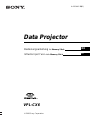 1
1
-
 2
2
-
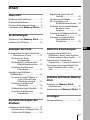 3
3
-
 4
4
-
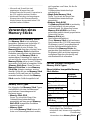 5
5
-
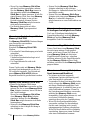 6
6
-
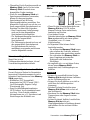 7
7
-
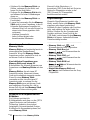 8
8
-
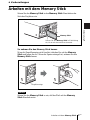 9
9
-
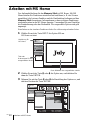 10
10
-
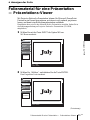 11
11
-
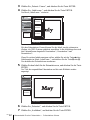 12
12
-
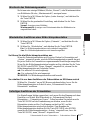 13
13
-
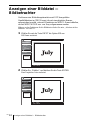 14
14
-
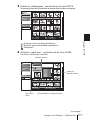 15
15
-
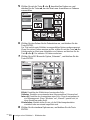 16
16
-
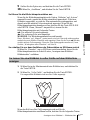 17
17
-
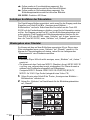 18
18
-
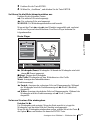 19
19
-
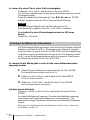 20
20
-
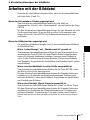 21
21
-
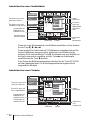 22
22
-
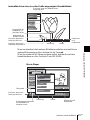 23
23
-
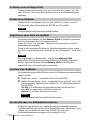 24
24
-
 25
25
-
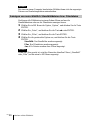 26
26
-
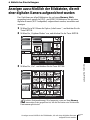 27
27
-
 28
28
-
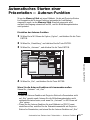 29
29
-
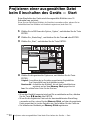 30
30
-
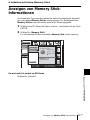 31
31
-
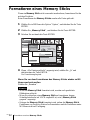 32
32
-
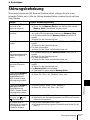 33
33
-
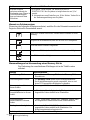 34
34
-
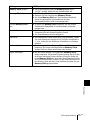 35
35
-
 36
36
-
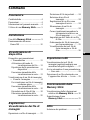 37
37
-
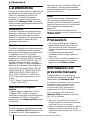 38
38
-
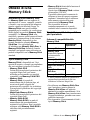 39
39
-
 40
40
-
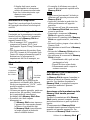 41
41
-
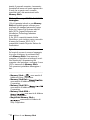 42
42
-
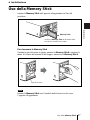 43
43
-
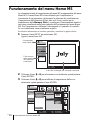 44
44
-
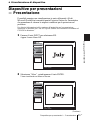 45
45
-
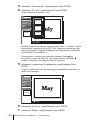 46
46
-
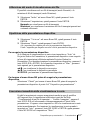 47
47
-
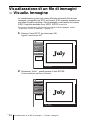 48
48
-
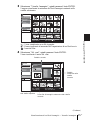 49
49
-
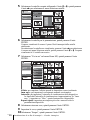 50
50
-
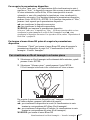 51
51
-
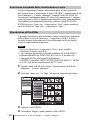 52
52
-
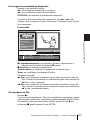 53
53
-
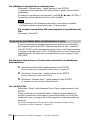 54
54
-
 55
55
-
 56
56
-
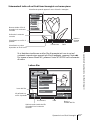 57
57
-
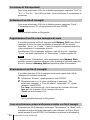 58
58
-
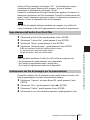 59
59
-
 60
60
-
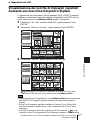 61
61
-
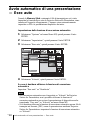 62
62
-
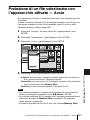 63
63
-
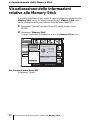 64
64
-
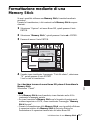 65
65
-
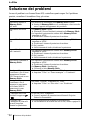 66
66
-
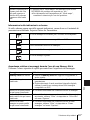 67
67
-
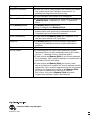 68
68
in altre lingue
- Deutsch: Sony VPL-CX6 Bedienungsanleitung
Documenti correlati
-
Sony VPL-CX75 Istruzioni per l'uso
-
Sony VPL-HS20 Manuale del proprietario
-
Sony VPL-HS10 Manuale del proprietario
-
Sony VPL-HS1 Manuale del proprietario
-
Sony VPL-CX86 Istruzioni per l'uso
-
Sony VPL-CX70 Manuale del proprietario
-
Sony DPP-EX7 Manuale del proprietario
-
Sony MPK-THC Manuale del proprietario